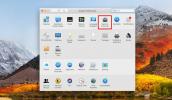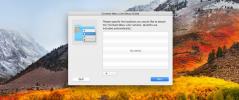Kuidas seadistada ekraaniaega macOS-is
Veedame liiga palju aega ekraanide ees. Mõni väidab, et see on paljude inimeste töö olemuse tõttu vajalik, kuid see ei tähenda, et kogu ekraani ees veedetud aeg oleks produktiivne või tervislik. iOS 12 tutvustas uut funktsiooni nimega Screen Time mis aitab kasutajatel kontrollida, kui palju aega nad oma seadmes veedavad, ja ka näha, kui palju nad oma seadet igal nädalal kasutavad. Catalina abil saate nüüd ekraaniaega seadistada macOS-is.
Catalina on macOS-i versioon, mis peaks saabuma 2019. aasta sügisel. Selle kirjutamise ajal Catalina on beetaversioon.
Ekraani aeg macOS-is
Avage süsteemieelistused ja valige Ekraani kellaaeg. Klõpsake esimesel kuvatud ekraanil nuppu Jätka.
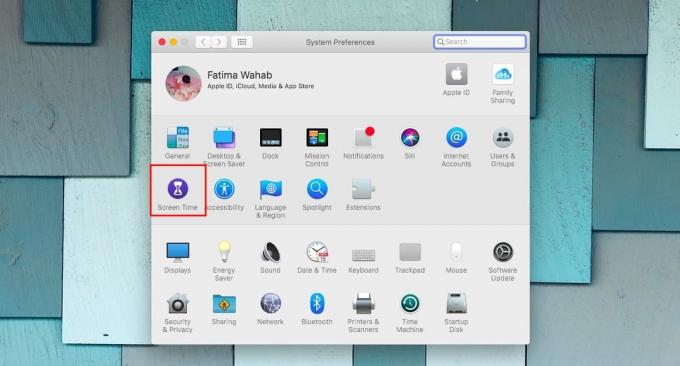
Klõpsake vasakpoolses veeru alumises servas valikul Suvandid ja paremal asuval paanil klõpsake nuppu Lülita sisse.

Nüüd, kui ekraaniaeg on sisse lülitatud, saate seda konfigureerima hakata. Üks asi, mida peate konfigureerima, on rakenduse piirangud, st kui palju aega on teil konkreetsel rakendusel lubatud kulutada. Te ei pea seda oma Maci iga rakenduse jaoks konfigureerima. Selle asemel peate seda tegema ainult nende rakenduste jaoks, mille kasutamist soovite kontrollida. Näiteks kui Skype'i on liiga palju, saate määrata tähtaja, kui palju aega saate rakendusele kulutada.
Rakenduse limiitide seadmiseks minge parempoolses veerus vahekaardile Rakenduse limiidid. Klõpsake parempoolse paani allosas pluss-nuppu. Rakendused jagunevad rühmadesse, nii et sõltuvalt rakenduse tüübist, millele soovite limiidi seada, kuulub see vastavasse rühma. Seda peate ise otsima. Rakenduste kohta, mida te ei leia, vaadake jaotist „Muud”.
Pärast teatud jaotises rakenduse või rakenduste valimist peate määrama ka selle ajapiirangu. Võite seada kõva päevase limiidi või kohandatud limiidi, mis võimaldab teil määratleda, kui palju aega saate rakenduse abil iga nädalapäeva jaoks kulutada. Näiteks võiksite piirata Skype'i kasutamist esmaspäevast reedeni, kuid kasutage seda nädalavahetustel palju rohkem.
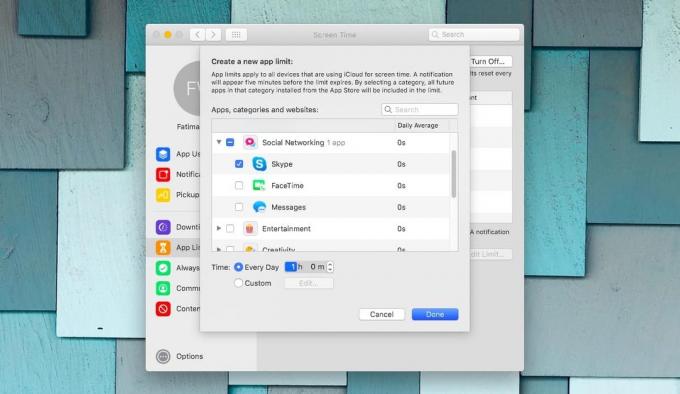
See on põhiline ekraaniaeg üles seatud. MacOS-is on ekraaniajal palju keerukamaid funktsioone kui iOS-is. Oluliste rakenduste loendisse lisamiseks lugege vahekaarti Lubatud alati.
Kui otsustate ekraani aja seadistada macOS-is ja soovite kõigi Apple'i seadmete ekraani koguaega piirata, saate jagada oma ekraaniaega nende vahel. See suvand on saadaval eelistuse lehel Suvandid. Ekraaniaegu jagatakse ainult, kuid rakenduse kasutamine ühes seadmes ei vähenda teises seadmes kasutamiseks eraldatud aega.
otsing
Viimased Postitused
Kuidas keelata olulised asukohad macOS High Sierras
Apple läheb seadete peitmisel heaks. Oleme hakanud arvama, et see e...
Kuidas sundida macOS-i avalikku WiFi-võrku ignoreerima
Avalik WiFi ehk tasuta internet on kohvipoodide põhiosa. See on sam...
Kuidas lisada kontekstimenüüsse suvand "Ava rakendusega ..." macOS-is olevate rakenduste jaoks
Kontekstimenüüd saab redigeerida nii Windowsi kui ka MacOS-i puhul....